wps表格怎样修改网格线颜色
发布时间:2017-02-21 14:22
相关话题
如果我们觉得wps表格中默认的网格线颜色可能太过单调,那么我们可以对其颜色进行修改设置,下面就让小编告诉你wps表格怎样修改网格线颜色 的方法。
wps表格修改网格线颜色的方法:
一、在电脑桌面的wps表格程序图标上双击鼠标左键,将其打开运行。如图所示;
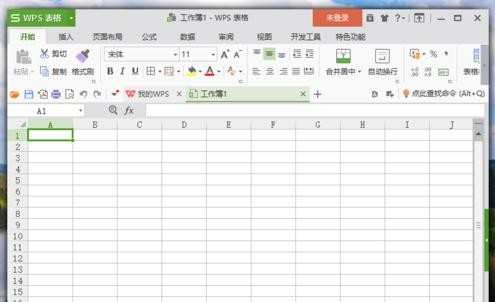
二、在打开的wps表格窗口中,点击左上角的“文件”命令选项。如图所示;

三、在弹出的“文件”命令选项对话框中,选择并点击“选项”命令选项。如图所示;

四、点击“选项”命令选项后,这个时候会弹出工作簿的“选项”对话框。如图所示;
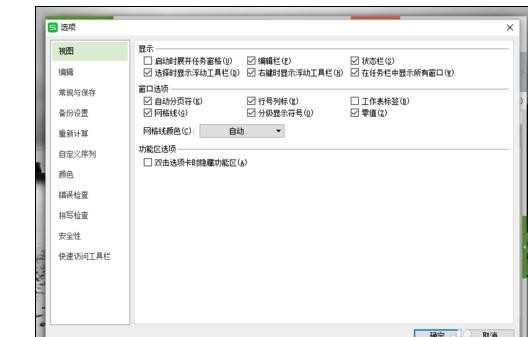
五、在“选项”对话框中,选择左侧窗格的“视图”选项并点击它。如图所示;

六、在“视图”选项的右侧窗格中,找到“窗口选项”组中的“网格线颜色”选项,并选取一个颜色例如:蓝色,然后再点击“确定”按钮即可。如图所示;

七、回到wps表格中,即可看到修改颜色后的网格线。如图所示;


wps表格怎样修改网格线颜色的评论条评论